DDR爱好者之家 Design By 杰米
大致过程:先需要用钢笔等工具把人物部分抠出来包括婚纱部分。然后把抠出的人物图层复制一层,在通道选区婚纱部分较为清晰的通道并调出选区,回到图层面板后把选区反选按删除高光部分以外的图像,得到的图像就是我们抠出的婚纱部分,后期再适当调亮即可。
原图

<点小图查看大图>
最终效果

<点小图查看大图> 1、打开原图素材,按Ctrl + J 把背景图层复制一层,把背景图层影藏,然后用魔术棒加橡皮工具把背景部分去掉。

2、把抠出的人物图层复制一层,然后在背景图层上面新建一个图层填充黑色作为参照层。
 3、按Ctrl + Alt + 3 调出蓝色通道高光选区。
3、按Ctrl + Alt + 3 调出蓝色通道高光选区。
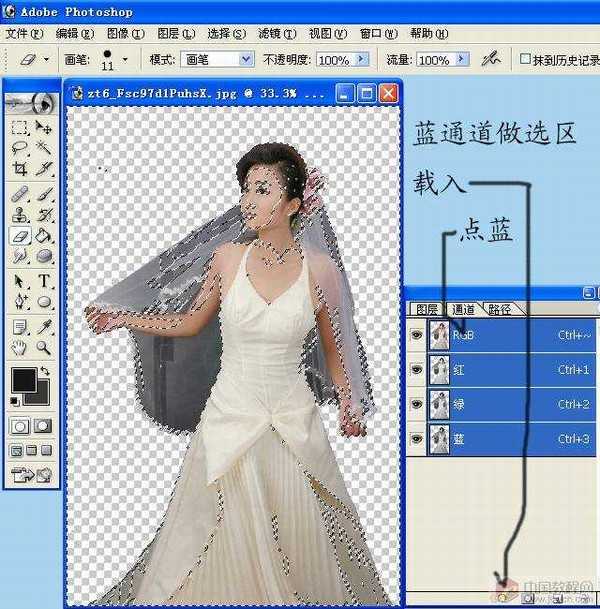
4、按Ctrl + Shift + I 把选区反选,按Delete 删除不需要的部分。取消选区后再适当调整色阶及对比度,稍微调亮一点,效果如下图。
 5、把背景副本2移到背景副本1下面,回到背景复制1图层,用柔角橡皮工具擦去婚纱,然后合并可见图层。
5、把背景副本2移到背景副本1下面,回到背景复制1图层,用柔角橡皮工具擦去婚纱,然后合并可见图层。

6、最后在背景图层加上自己喜好的颜色或背景素材,完成最终效果。

<点小图查看大图>
原图

<点小图查看大图>
最终效果

<点小图查看大图> 1、打开原图素材,按Ctrl + J 把背景图层复制一层,把背景图层影藏,然后用魔术棒加橡皮工具把背景部分去掉。

2、把抠出的人物图层复制一层,然后在背景图层上面新建一个图层填充黑色作为参照层。
 3、按Ctrl + Alt + 3 调出蓝色通道高光选区。
3、按Ctrl + Alt + 3 调出蓝色通道高光选区。 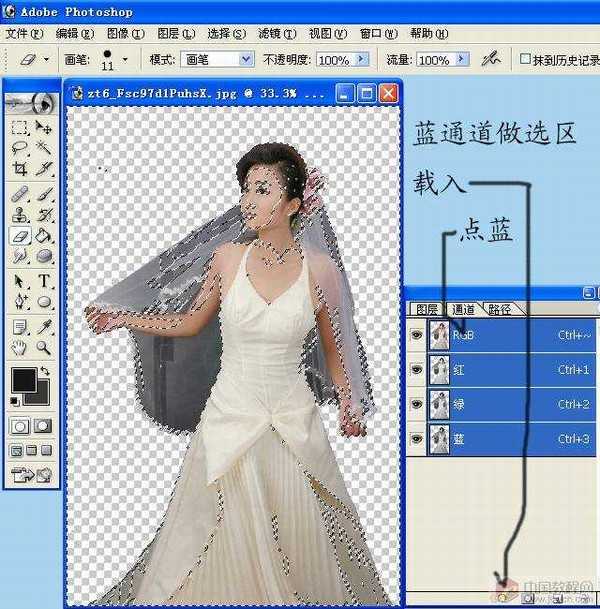
4、按Ctrl + Shift + I 把选区反选,按Delete 删除不需要的部分。取消选区后再适当调整色阶及对比度,稍微调亮一点,效果如下图。
 5、把背景副本2移到背景副本1下面,回到背景复制1图层,用柔角橡皮工具擦去婚纱,然后合并可见图层。
5、把背景副本2移到背景副本1下面,回到背景复制1图层,用柔角橡皮工具擦去婚纱,然后合并可见图层。 
6、最后在背景图层加上自己喜好的颜色或背景素材,完成最终效果。

<点小图查看大图>
DDR爱好者之家 Design By 杰米
广告合作:本站广告合作请联系QQ:858582 申请时备注:广告合作(否则不回)
免责声明:本站资源来自互联网收集,仅供用于学习和交流,请遵循相关法律法规,本站一切资源不代表本站立场,如有侵权、后门、不妥请联系本站删除!
免责声明:本站资源来自互联网收集,仅供用于学习和交流,请遵循相关法律法规,本站一切资源不代表本站立场,如有侵权、后门、不妥请联系本站删除!
DDR爱好者之家 Design By 杰米
暂无评论...
RTX 5090要首发 性能要翻倍!三星展示GDDR7显存
三星在GTC上展示了专为下一代游戏GPU设计的GDDR7内存。
首次推出的GDDR7内存模块密度为16GB,每个模块容量为2GB。其速度预设为32 Gbps(PAM3),但也可以降至28 Gbps,以提高产量和初始阶段的整体性能和成本效益。
据三星表示,GDDR7内存的能效将提高20%,同时工作电压仅为1.1V,低于标准的1.2V。通过采用更新的封装材料和优化的电路设计,使得在高速运行时的发热量降低,GDDR7的热阻比GDDR6降低了70%。
更新日志
2024年12月28日
2024年12月28日
- 小骆驼-《草原狼2(蓝光CD)》[原抓WAV+CUE]
- 群星《欢迎来到我身边 电影原声专辑》[320K/MP3][105.02MB]
- 群星《欢迎来到我身边 电影原声专辑》[FLAC/分轨][480.9MB]
- 雷婷《梦里蓝天HQⅡ》 2023头版限量编号低速原抓[WAV+CUE][463M]
- 群星《2024好听新歌42》AI调整音效【WAV分轨】
- 王思雨-《思念陪着鸿雁飞》WAV
- 王思雨《喜马拉雅HQ》头版限量编号[WAV+CUE]
- 李健《无时无刻》[WAV+CUE][590M]
- 陈奕迅《酝酿》[WAV分轨][502M]
- 卓依婷《化蝶》2CD[WAV+CUE][1.1G]
- 群星《吉他王(黑胶CD)》[WAV+CUE]
- 齐秦《穿乐(穿越)》[WAV+CUE]
- 发烧珍品《数位CD音响测试-动向效果(九)》【WAV+CUE】
- 邝美云《邝美云精装歌集》[DSF][1.6G]
- 吕方《爱一回伤一回》[WAV+CUE][454M]
